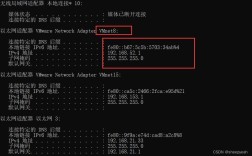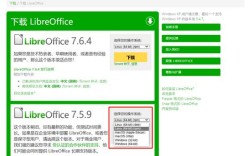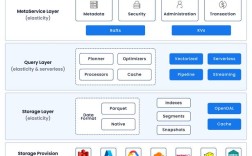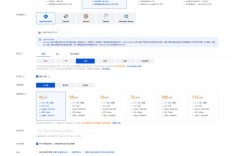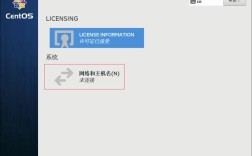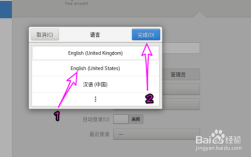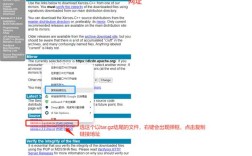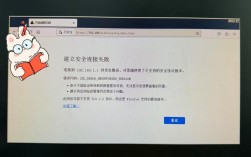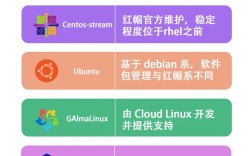CentOS 安装 CMake
CMake 是一个开源的跨平台自动化构建系统,允许开发者通过编写一个配置文件(CMakeLists.txt)来生成标准的构建文件(如 Makefile),从而简化和标准化编译过程,本文将详细介绍在 CentOS 上安装 CMake 的方法,包括通过软件包管理器安装和从源码编译安装。
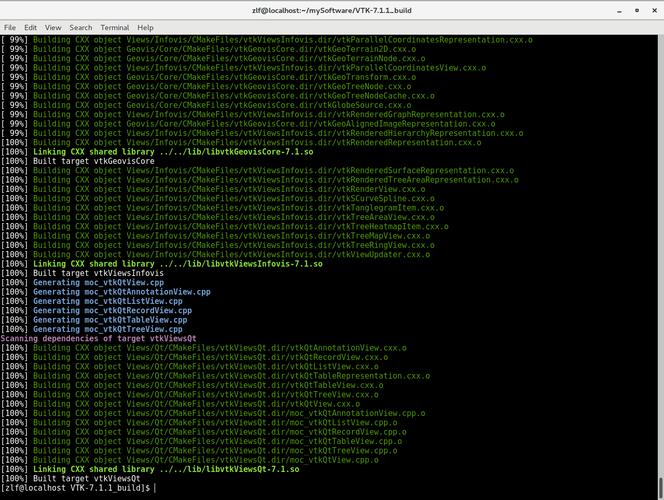
一、通过软件包管理器安装 CMake
1. 更新操作系统
在安装 CMake 之前,建议先更新 CentOS 的软件包列表和已安装的软件包,以确保没有潜在的依赖问题,执行以下命令:
sudo yum update y
2. 检测是否已安装 CMake
在继续安装之前,可以使用以下命令检查系统中是否已经安装了 CMake:
cmake version
如果未安装 CMake,它将输出类似于“bash: cmake: command not found”的消息。
3. 安装 CMake
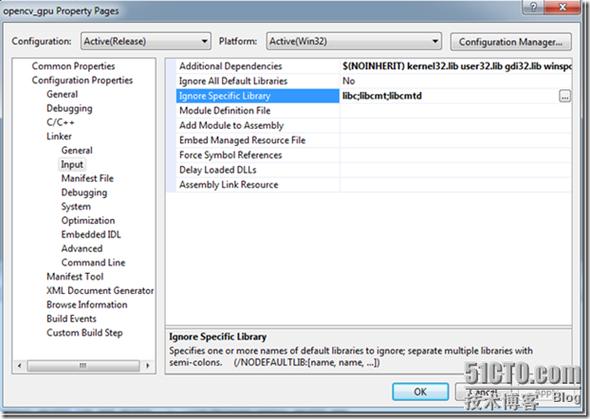
使用 Yum 包管理器安装 CMake:
sudo yum install cmake y
这将自动下载并安装 CMake 及其所有依赖项,安装完成后,可以再次运行以下命令验证安装是否成功:
cmake version
二、从源码编译安装 CMake
1. 下载 CMake 源码包
访问 CMake 官方网站或源码仓库,下载最新版本的源码包,下载稳定版本 3.24.0:
cd /usr/local/src wget https://github.com/Kitware/CMake/releases/download/v3.24.0/cmake3.24.0.tar.gz
2. 解压源码包
使用以下命令解压下载的源码包:
tar zxvf cmake3.24.0.tar.gz
3. 安装依赖项
在编译 CMake 之前,需要安装一些必要的依赖项,在 CentOS 7 上,可以使用以下命令安装这些依赖项:
sudo yum install gcc gccc++ make automake y
4. 进入源码目录
切换到解压出来的 CMake 源码目录:
cd cmake3.24.0
5. 配置源码
执行以下命令来配置源码:
./bootstrap
6. 编译和安装
使用以下命令编译并安装 CMake:
make j4 sudo make install
这将编译源码并安装 CMake 到系统中。
7. 验证安装
安装完成后,可以使用以下命令验证 CMake 是否成功安装:
cmake version
如果成功安装,它将显示 CMake 的版本信息。
本文介绍了在 CentOS 上安装 CMake 的两种方法:通过软件包管理器安装和从源码编译安装,无论选择哪种方法,都可以轻松地在 CentOS 上安装 CMake,并开始使用它进行项目构建,以下是两种方法的对比表格:
| 方法 | 步骤简单性 | 依赖管理 | 定制性 | 安装速度 |
| 软件包管理器安装 | 高 | 自动管理 | 低 | 快 |
| 源码编译安装 | 中等 | 手动管理 | 高 | 慢 |
四、相关问答FAQs
Q1: 如何卸载 CMake?
A1: 如果你通过软件包管理器安装了 CMake,可以使用以下命令卸载:
sudo yum remove cmake y
如果是从源码编译安装的,可以删除安装目录(通常是/usr/local/cmake)和相关的环境变量配置。
Q2: 如果遇到依赖问题怎么办?
A2: 确保你的系统网络连接正常,并且所有的软件源都是可用的,如果仍然遇到依赖问题,可以尝试手动安装缺失的依赖包或者查看官方文档和社区论坛以获取更多帮助和支持。